
Barracuda Firewall
Quarantine Inbox
En esta ventana, antes de que empiece el listado de los mensajes tenemos 5 botones principales:

Estos botones permiten aplicar una acción a varios mensajes seleccionados o a todos (Marcando el cuadro que está justo a la izquierda de Date):
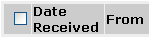
Las opciones:
 Deliver : Enviará todos los mensajes seleccionados a su cuenta de correo, de modo que pueda leerlos en su programa de correo actual. Deliver : Enviará todos los mensajes seleccionados a su cuenta de correo, de modo que pueda leerlos en su programa de correo actual.
 Whitelist : Realiza la misma opción que Deliver pero además, marca los remitentes de sus mensajes como personas con derecho a enviarle correo, de modo que no volverá a poner en cuarentena los mensajes que vengan de esas personas, sino que pasarán directamente a su programa de correo habitual. Le recomendamos esta opción para nunca bloquear a sus amigos y conocidos que usted sabe no le envían spam. Whitelist : Realiza la misma opción que Deliver pero además, marca los remitentes de sus mensajes como personas con derecho a enviarle correo, de modo que no volverá a poner en cuarentena los mensajes que vengan de esas personas, sino que pasarán directamente a su programa de correo habitual. Le recomendamos esta opción para nunca bloquear a sus amigos y conocidos que usted sabe no le envían spam.
Por ejemplo: si usted tiene mensajes con los siguientes remitentes:
y hace Whitelist sobre los 2 primeros correos, en el futuro todos los correos que provengan de cuenta_conocido1 y cuenta_conocido2, no serán examinados y llegarán a su correo normalmente.
Si usted hace Deliver sobre el 3er correo, ese mensaje se enviará por esta ocasión a su programa de correo normal, pero si en el futuro el Firewall Barracuda detecta nuevamente un correo de ese remitente como spam, volverá a ponerlo en cuarentena.
 Delete : Borra los mensajes de la cuarentena. Delete : Borra los mensajes de la cuarentena.
 Classify as not Spam : Si usted clasifica mensajes como NO Spam, le está indicando al firewall que en adelante ese “tipo” de mensajes no deberían ser considerados como Spam. Classify as not Spam : Si usted clasifica mensajes como NO Spam, le está indicando al firewall que en adelante ese “tipo” de mensajes no deberían ser considerados como Spam.
 Classify as SPAM : Esta opción es muy útil, si en su cuarentena encuentra mensajes que decididamente son SPAM, clasifíquelos, y así, no sólo los borrará de la cuarentena, sino ayudará a que en el futuro el Firewall Barracuda sea más eficiente, detectando nuevos tipos de Spam . Classify as SPAM : Esta opción es muy útil, si en su cuarentena encuentra mensajes que decididamente son SPAM, clasifíquelos, y así, no sólo los borrará de la cuarentena, sino ayudará a que en el futuro el Firewall Barracuda sea más eficiente, detectando nuevos tipos de Spam .
NOTA IMPORTANTE
¡Utilice la opción de CLASSIFY AS SPAM en vez de Borrado (Delete) para ayudar a seguir bloqueando eficazmente!
|